Ang Slack ay ang tool na pinili para sa maraming negosyo at kumpanya na nagtutulungan sa malayo. Ito ay isang productivity powerhouse na sumasaklaw sa chat, pagbabahagi ng file, mga tool sa pamamahala ng proyekto at isang malaking hanay ng mga addon na nag-aalok ng maraming kapangyarihan sa app. Ang karaniwang nangyayari sa loob ng isang pangkat ng Slack ay maraming mga file ang ibinabahagi na may maliit na kontrol sa bersyon at maraming gulo upang linisin kapag natapos na ang proyekto. Kung naglilinis ka pagkatapos ng ganoong proyekto, narito kung paano tanggalin ang lahat ng Slack file nang hindi tinatanggal ang workspace.
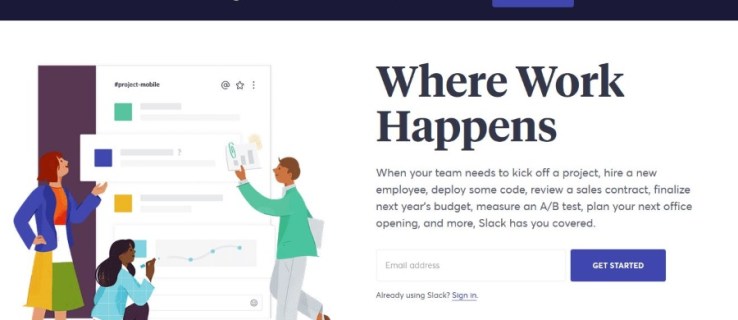
Pinapanatili ng Slack ang lahat. Hangga't ang workspace ay pinananatiling buhay, lahat ng mga file, channel, chat at lahat ng iyong ibinahagi ay pananatilihin. Maaari mong i-archive o tanggalin ang isang workspace ngunit dahil nangangailangan ito ng kaunting oras upang ma-set up at masira, kung pinaplano mong pagsamahin muli ang team para sa isa pang proyekto, maaaring hindi ito sulit. Mas mainam na magsagawa ng kaunting housekeeping upang mapanatiling maayos ang mga bagay.
Ang pangunahing limitasyon sa Slack ay espasyo sa disk. Sa lahat ng bagay na nai-save, mabilis kang tatakbo sa 5GB ng espasyo kahit sa isang maliit na proyekto. Upang makatulong na pamahalaan ang espasyo, maaari mong tanggalin ang mga file na kumukuha ng labis dito. Iyan ang tungkol sa tutorial na ito.
Maaaring i-configure ang Mga Miyembro at Panauhin na magtanggal ng mga file o maaaring magpigil ng pahintulot ang administrator ng workspace. Sa alinmang paraan, maaari mong tanggalin ang mga indibidwal na Slack file nang walang anumang mga addon ngunit para tanggalin ang lahat ng Slack file sa loob ng isang workspace, kakailanganin mo ng script.

Tanggalin ang mga Slack na file
Ang eksaktong paraan kung paano mo tatanggalin ang mga Slack file ay ganap na nakasalalay sa kung anong platform ang iyong ginagamit. Ito ay bahagyang naiiba sa pagitan ng desktop, Android at iOS kaya ipapakita ko sa iyo ang lahat ng ito. Maaari mong tanggalin ang isang file na personal mong idinagdag sa isang workspace o mula sa isang nakabahaging channel. Kahit sino ay maaaring magtanggal ng mga file na kanilang idinaragdag ngunit tanging ang Mga May-ari o Administrator ng Workspace ang maaaring magtanggal ng mga file mula sa mga nakabahaging channel. Ang pamamaraan ay pareho para sa pareho.
Sa desktop:
- Piliin ang tatlong tuldok na icon ng menu sa kanang tuktok ng screen.
- Piliin ang Iyong Mga File at piliin ang file na gusto mong tanggalin.
- Piliin ang Tanggalin at pagkatapos ay kumpirmahin gamit ang Oo, tanggalin ang file na ito.
Sa Android:
- Piliin ang file na gusto mong tanggalin mula sa loob ng Slack.
- Piliin ang tatlong tuldok na icon ng menu sa kanang tuktok ng screen.
- Piliin ang Tanggalin at pagkatapos ay Tanggalin muli upang kumpirmahin.
Sa iOS:
- Piliin ang Iyong Mga File sa loob ng Slack.
- Pumili ng file na tatanggalin.
- Piliin ang tatlong tuldok na icon ng menu sa kanang ibaba ng screen.
- Piliin ang Tanggalin at pagkatapos ay Oo, Tanggalin ang File upang kumpirmahin.
Maaari mo lamang piliin na tanggalin ang isang file sa isang pagkakataon sa alinmang platform na iyong gamitin. Kung mayroon ka lamang ilang mga file, ito ay dapat na maayos. Kung mayroon ka pa, kakailanganin mong gumamit ng addon o script.

Tanggalin ang lahat ng Slack file nang maramihan
Upang tanggalin ang lahat ng mga Slack file nang maramihan, kakailanganin mong gumamit ng script. Mayroong ilang mga mahusay sa GitHub na malayang gamitin. Nangangailangan sila ng Python na mai-install sa iyong computer upang mapatakbo ang mga ito ngunit iyon ay madaling alagaan. Ang script na kasama ko sa ibaba ay magtatanggal ng lahat ng mga file na mas matanda sa 30 araw. Nakakatulong ito na makatipid ng espasyo sa disk habang pinapanatili ang pinakabagong mga bersyon ng mga file na available para sa koponan.
- I-download at i-install ang Python mula dito.
- I-install ang library ng Requests sa Python mula dito.
- Kunin ang iyong sarili ng API key mula sa Slack.
- Gumawa ng file gamit ang Notepad o text editor at tawagan itong isang bagay na makabuluhan. Dapat itong may suffix .py upang gumana sa Python.
- I-paste ang script sa ibaba sa iyong .py file.
- Idagdag ang iyong Slack API key kung saan may nakasulat na token = ”. EG: token = 'API KEY HERE'.
- I-save ang script at pagkatapos ay patakbuhin ito.
Ang teksto ng script na kailangan mong i-paste:
mga kahilingan sa pag-import oras ng pag-import import json token = '' #Tanggalin ang mga file na mas luma pa rito: ts_to = int(time.time()) - 30 * 24 * 60 * 60 def list_files(): params = { 'token': token ,' ts_to': ts_to ,'count': 1000 } uri = '//slack.com/api/files.list' response = requests.get(uri, params=params) return json.loads(response.text)['files '] def delete_files(file_ids): count = 0 num_files = len(file_ids) para sa file_id sa file_ids: count = count + 1 params = { 'token': token ,'file': file_id } uri = '//slack.com /api/files.delete' response = requests.get(uri, params=params) print count, "of", num_files, "-", file_id, json.loads(response.text)['ok'] files = list_files () file_ids = [f['id'] para sa f sa mga file] delete_files(file_id)Ang script na ito ay hindi ko gawa ngunit kinuha mula sa GitHub. Ang lahat ng kredito ay dapat mapunta sa may-akda para sa code.
Ang pamamahala sa puwang sa disk ay isa sa mga pangunahing hamon ng paggamit ng Slack at ang pagtanggal ng mga lumang file ay isang magandang paraan ng pagtagumpayan sa limitasyong iyon. Kung namamahala ka ng team o workspace, ngayon alam mo na kung paano tanggalin ang lahat ng Slack file para pamahalaan ang disk space!